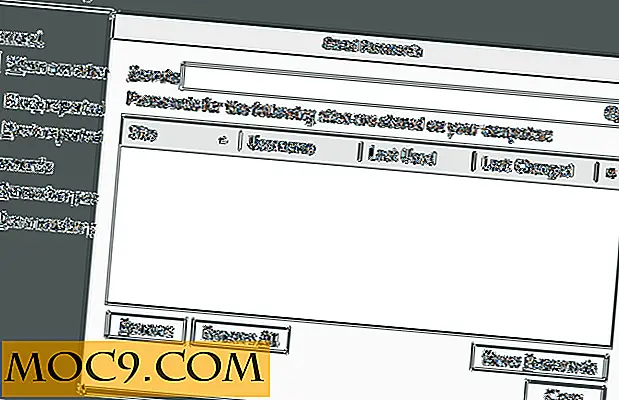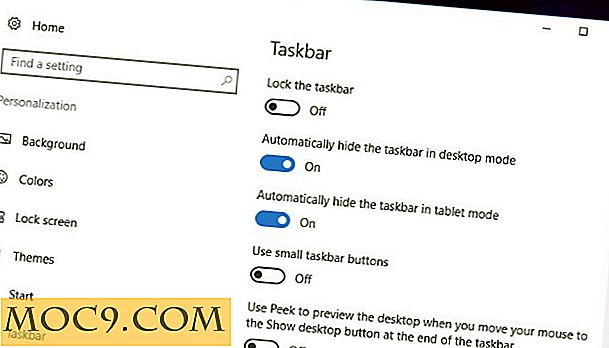वीएलसी से क्रोमकास्ट में वीडियो या ऑडियो स्ट्रीम कैसे करें
लोकप्रिय वीएलसी मीडिया प्लेयर के लिए अनुमानित अपग्रेड अंततः यहां है। कई लंबे समय से प्रतीक्षित वृद्धि के अलावा, विशेष रूप से मीडिया प्लेयर से क्रोमकास्ट डिवाइस में डालने की क्षमता के कारण यह काफी ध्यान दे रहा है। डेवलपर्स थोड़ी देर के लिए इस सुविधा पर काम कर रहे हैं, और अब यह संस्करण 3.0 में उपलब्ध है, लेकिन केवल इस लेखन के रूप में विंडोज के लिए।
वीएलसी मीडिया प्लेयर क्या है?
वीएलसी मीडिया प्लेयर वीडियो लैन प्रोजेक्ट द्वारा विकसित एक मुक्त ओपन-सोर्स मीडिया प्लेयर है। यह किसी भी कंप्यूटर पर अधिकांश मल्टीमीडिया फ़ाइलों को चलाता है, जिससे आप मीडिया फ़ाइल को चलाने की क्षमता खोने के बिना कंप्यूटर के बीच स्विच कर सकते हैं। यह इंटरनेट पर मीडिया स्ट्रीमिंग का भी समर्थन करता है।

वीएलसी 3.0 "Vetinari" वीएलसी का एक महत्वपूर्ण अद्यतन है, जो कई वर्षों में पहला है, और यह कार्यक्रम में कई नए सुधार प्रदान करता है। कास्टिंग मीडिया के संबंध में 3.0 3.0 क्रोमकास्ट उपकरणों पर स्ट्रीम कर सकता है, यहां तक कि प्रारूपों में भी मूल रूप से समर्थित नहीं है।
संबंधित : वीएलसी मीडिया प्लेयर का उपयोग कर विंडोज 10 स्क्रीन रिकॉर्ड कैसे करें
जिसकी आपको जरूरत है
- अपने विंडोज-आधारित पीसी से मीडिया डालने के लिए, आपको वीएलसी के नवीनतम संस्करण की आवश्यकता है, जो कि 3.0.1 है।
- आपको Chromecast डिवाइस या एक एंड्रॉइड टीवी डिवाइस या टेलीविज़न की भी आवश्यकता है जो काम करने के लिए एंड्रॉइड टीवी को अपने सॉफ़्टवेयर के रूप में उपयोग करता है।
- यह पुष्टि करना न भूलें कि आपके द्वारा उपयोग की जा रही विंडोज मशीन आपके Chromecast के समान स्थानीय नेटवर्क पर है। यह एक वायर्ड या वायरलेस कनेक्शन हो सकता है।
वीएलसी क्रोमकास्ट फ़ीचर का उपयोग कैसे करें
1. अपने कंप्यूटर पर वीएलसी डाउनलोड करें। यदि आपके पास पहले से ही आपके डिवाइस पर वीएलसी है, तो आपको यह सुनिश्चित करना होगा कि आपके पास नवीनतम संस्करण (3.0.1) है। Chromecasting को सक्षम करने वाले अनुकूलन केवल वीएलसी 3.0 पर उपलब्ध हैं
2. कार्यक्रम स्थापित करें।
3. ओपन वीएलसी।

4. उस मीडिया को लोड करें जिसे आप डालना चाहते हैं। आप केवल एक फ़ाइल या कई खोल सकते हैं।

5. जब आप मीडिया को डालने के लिए तैयार होते हैं, तो आपको एक विशिष्ट "कास्ट" बटन नहीं मिलेगा। इसके बजाय, आपको मेनू बार से "प्लेबैक" चुनना होगा और अपने माउस को "रेंडरर" पर होवर करना होगा।

6. आप अगले मेनू पर सूचीबद्ध देखने के लिए विकल्प देखेंगे। अपने कंप्यूटर पर मीडिया चलाने के लिए, "।" अन्य डिवाइस जिन्हें आप डाले जा सकते हैं, वे स्वचालित रूप से लोड हो जाएंगे, जिससे वे आपके कंप्यूटर के समान नेटवर्क पर संचालित हो जाएं और कनेक्ट हो जाएंगे।
संबंधित : वीएलसी मीडिया प्लेयर में उपशीर्षक कैसे जोड़ें और सिंक करें
7. पहली बार जब आप प्रोग्राम को अपने क्रोमकास्ट डिवाइस पर डालने के लिए कहते हैं, तो यह आपको बताएगा कि आप एक असुरक्षित साइट से कनेक्ट करने के लिए कह रहे हैं। "प्रमाणपत्र देखें" पर क्लिक करें। फिर अगले संवाद बॉक्स में आपको प्रमाणपत्र को स्थायी रूप से अनुमति देने की आवश्यकता है।

8. अगले संवाद बॉक्स में आपको प्रमाणपत्र को स्थायी रूप से स्वीकार करने की आवश्यकता है।

अगली बार जब आप स्ट्रीम करने के लिए कहते हैं, तो आपको प्रमाणपत्र को फिर से स्वीकार करने की आवश्यकता नहीं होगी। स्कैन और कनेक्ट करने के लिए आपको केवल "प्लेबैक -> रेंडर" मेनू का उपयोग करने की आवश्यकता होगी।
वीएलसी क्रोमकास्ट के साथ मौजूदा मुद्दे
वीएलसी का यह संस्करण स्थिर है, लेकिन यह स्पष्ट है कि वे अभी भी बग का काम कर रहे हैं। कुछ लोग कहते हैं कि यह बेकार ढंग से काम करता है, जबकि अन्य विभिन्न प्रकार के मीडिया के साथ मुद्दों का सामना कर रहे हैं। रिपोर्ट बताती है कि कुछ उपयोगकर्ताओं को वीडियो को फिर से चलाने में परेशानी हो रही है, लेकिन मेरे लिए, वीडियो ठीक काम करते हैं। मुझे ऑडियो हिस्से में समस्या थी। फ़ाइलों को मेरे कंप्यूटर पर बस ठीक किया गया, लेकिन जब मैंने कास्टिंग करने के लिए स्विच किया, तो फाइल को लोड करने में काफी समय लगा। यह एक नीली लोडिंग बार के साथ स्क्रीन पर दिखाई देगा जो सिर्फ साफ हो रहा है। अगर यह खेलना शुरू हो गया, तो यह अचानक बीस से चालीस सेकंड के बाद बंद हो जाएगा।
तो नया अपडेट जो आपको वीएलसी से क्रोमकास्ट में मीडिया फाइल भेजने की इजाजत देता है, वह हर उपयोगकर्ता के लिए मूर्खतापूर्ण समाधान नहीं है, लेकिन आप भाग्यशाली लोगों में से एक हो सकते हैं जो यह आपके लिए बहुत अच्छा काम करता है। यह करना आसान है और जांच करने लायक है, और डेवलपर्स निस्संदेह समस्याओं का समाधान करने के लिए कार्यक्रम में सुधार करेंगे।


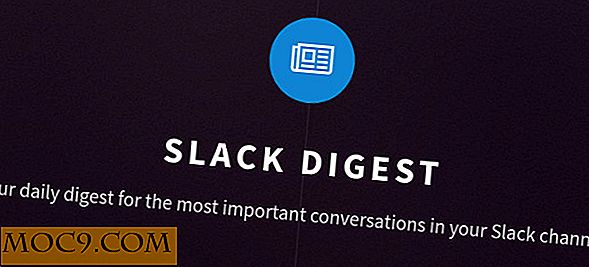

![नोट किया गया - नोट सरल तरीका लेना [मैक]](http://moc9.com/img/noted-quick-intro.jpg)
![अभी फेसबुक ग्राफ खोज कैसे सक्षम करें [त्वरित युक्ति]](http://moc9.com/img/graphsearch-settings.jpg)